三星 S5怎么开启直接访问功能?三星Galaxy S5设置直接访问功能方法
发布时间:2016-12-20 来源:查字典编辑
摘要:SamsungGalaxyS5设计了直接访问功能。可以通过快速连续地按下主页键三次,打开您的辅助工具设置。若想要开启直接访问,请按照以下方法...
SamsungGalaxyS5设计了直接访问功能。可以通过快速连续地按下主页键三次,打开您的辅助工具设置。若想要开启直接访问,请按照以下方法操作:
1.在待机页面下,选择【应用程序】。

2.点击【设定】。
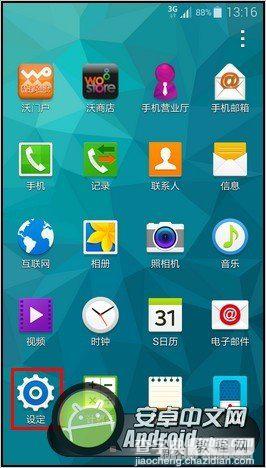
3.选择【辅助功能】。
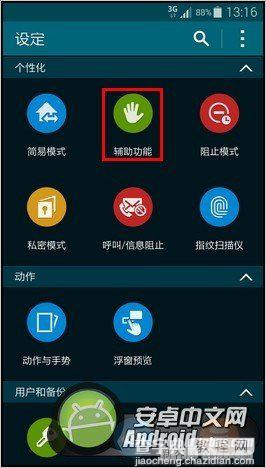
4.选择【直接访问】。
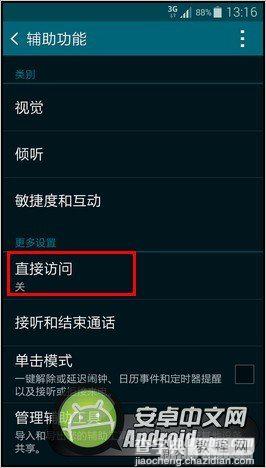
5.点击屏幕右上角的【滑块】,将其点亮。
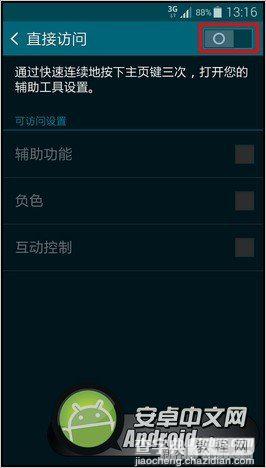
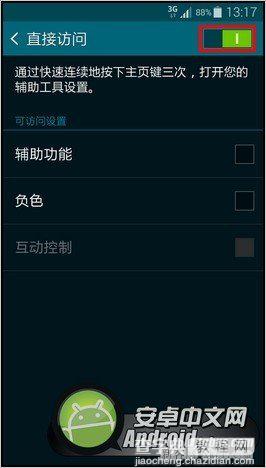
6.勾选需要直接访问的选项,此处以“辅助功能”为例。
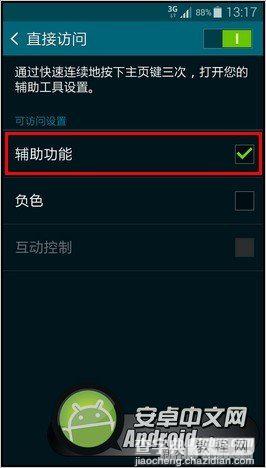
7.设置完毕后,在待机页面下快速连续地按三下【主页】键。

8.此时即可直接打开“辅助功能”页面,如下图:
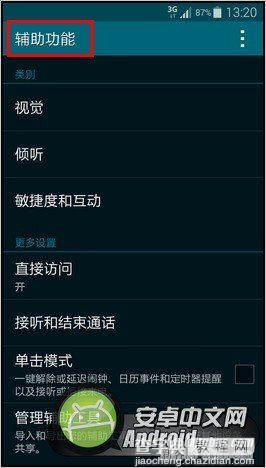
如果您喜欢本文请分享给您的好友,谢谢!


